수정: 이벤트 로그로 기록된 메시지를 전송하지 못했습니다

상태 50으로 이벤트 로그로 기록된 메시지를 전송하지 못했습니다 Chkdsk 오류는 PC와 관련된 심각한 문제와 밀접한 관련이 있습니다. 대부분 사용자는 PC를 부팅할 수 없습니다. 전원을 켜면 운영 체제가 충돌하고, 때로는 블루 스크린이 발생하며 자동 복구가 발생합니다.
이 문제는 Windows 11, Windows 10, Windows 7 또는 Windows Vista와 같은 다양한 버전에서 일반적이며, 모든 경우에 적용되는 단일 해결책은 없습니다. 귀하의 경우 근본적인 원인을 파악하고 제거하는 것이 중요합니다!
Windows 11에서 이벤트 로그로 기록된 메시지를 전송하지 못했습니다 오류가 발생하는 이유는 무엇인가요?
- 하드 드라이브가 읽기 전용 모드로 설정됨
- 손상된 시스템 파일
- OS 설치 문제
- 최근 Windows 업데이트로 인해 문제 발생
- 하드 드라이브의 불량 섹터 또는 물리적 손상
상태 50 오류로 이벤트 로그로 기록된 메시지를 전송하지 못한 문제를 어떻게 수정하나요?
팁 오류가 하드 드라이브와 밀접하게 연결되어 있으므로, 데이터 손실을 피하기 위해 하드 드라이브의 데이터를 다른 PC나 디스크 드라이브로 전송하는 것이 좋습니다. 효과적인 데이터 백업 솔루션을 사용할 수도 있습니다.
복잡한 해결책으로 넘어가기 전에 먼저 아래의 간단한 방법을 시도해 보세요:
- 최근에 추가한 비필수 주변 장치를 모두 분리하고 Windows를 부팅합니다.
- 외장 드라이브에 물리적 손상이 있는지 확인합니다.
- 이벤트 로그를 지우고 CheckDisk 명령을 다시 실행합니다.
- BIOS를 초기화합니다. 각 제조사의 공식 웹사이트에서 정확한 단계에 대한 정보를 확인하는 것이 좋습니다.
- 외장 디스크인 경우 다른 PC에 연결하여 데이터에 접근할 수 있는지 확인합니다. 만약 접근할 수 없다면, 디스크가 고장났을 수 있습니다.
어떤 방법도 효과가 없으면, 다음에 나열된 수정 방법으로 이동하세요. 주의 사용자 계정에 로그인할 수 없다면, OS를 안전 모드로 부팅하거나 자동 복구 화면에서 제공되는 고급 옵션으로 진입합니다. 대부분의 사용자가 시스템 구성 요소에 접근할 수 없으므로 후자의 방법을 사용합니다.
1. 불량 섹터 복구
- 자동 복구 화면에서 고급 옵션을 클릭합니다.
- 문제 해결을 클릭합니다.
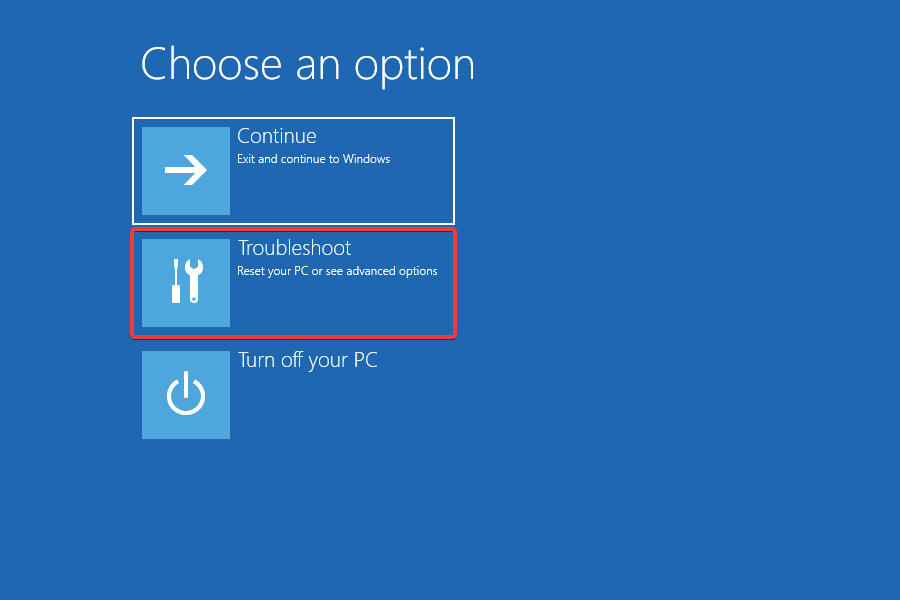
- 다시 고급 옵션을 선택합니다.
- 여기서 목록에 있는 명령 프롬프트를 선택합니다.
-
다음 Chkdsk 명령을 입력하거나 붙여넣고 Enter를 누릅니다:
CHKDSK /R /F /X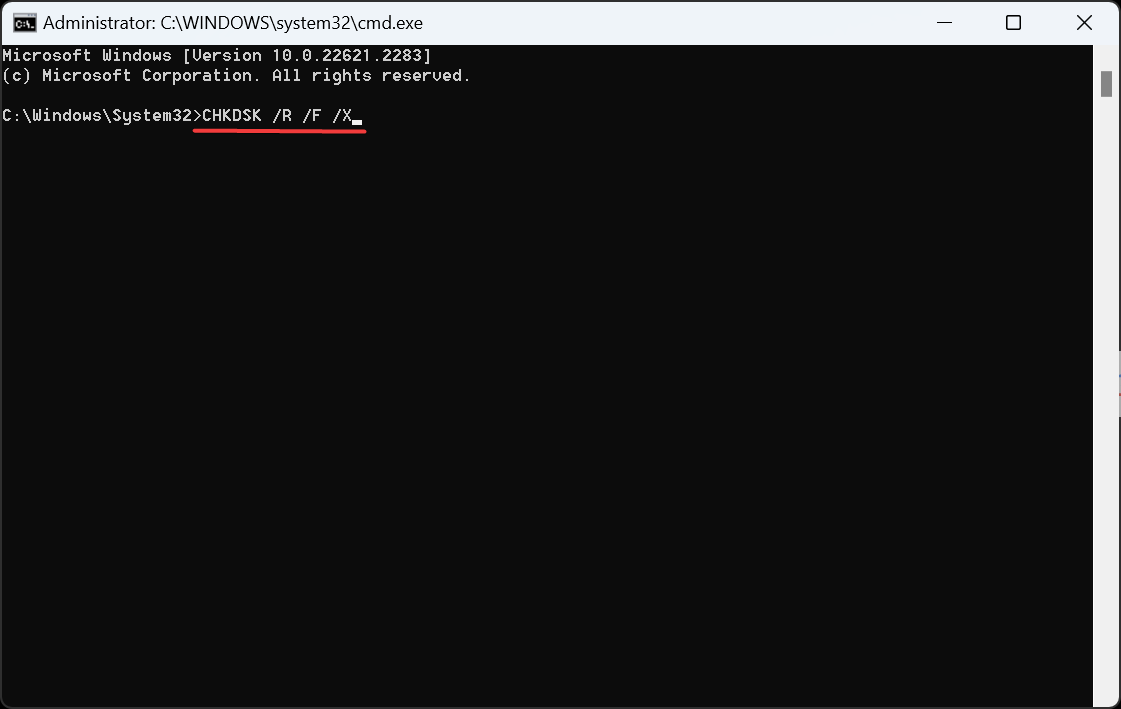
- 오류 메시지가 사라질 때까지 필요 시 해당 명령을 몇 번 더 실행합니다.
디스크 오류가 불량 섹터로 발생할 경우 첫 번째 방법으로 Chkdsk 유틸리티를 실행해야 합니다. 이 유틸리티는 불량 섹터를 제거하거나 데이터가 저장되는 것을 방지합니다. 그리고 이후에 상태 50으로 이벤트 로그로 기록된 메시지를 전송하지 못했습니다 오류가 사라질 것입니다!
2. 쓰기 보호 비활성화
- Windows RE에서 명령 프롬프트를 실행합니다.
-
다음 명령을 붙여넣고 Enter를 눌러 Diskpart 유틸리티를 실행합니다:
diskpart -
사용 가능한 디스크를 보려면 이 명령을 실행하고 각 디스크에 할당된 번호를 확인합니다:
list disk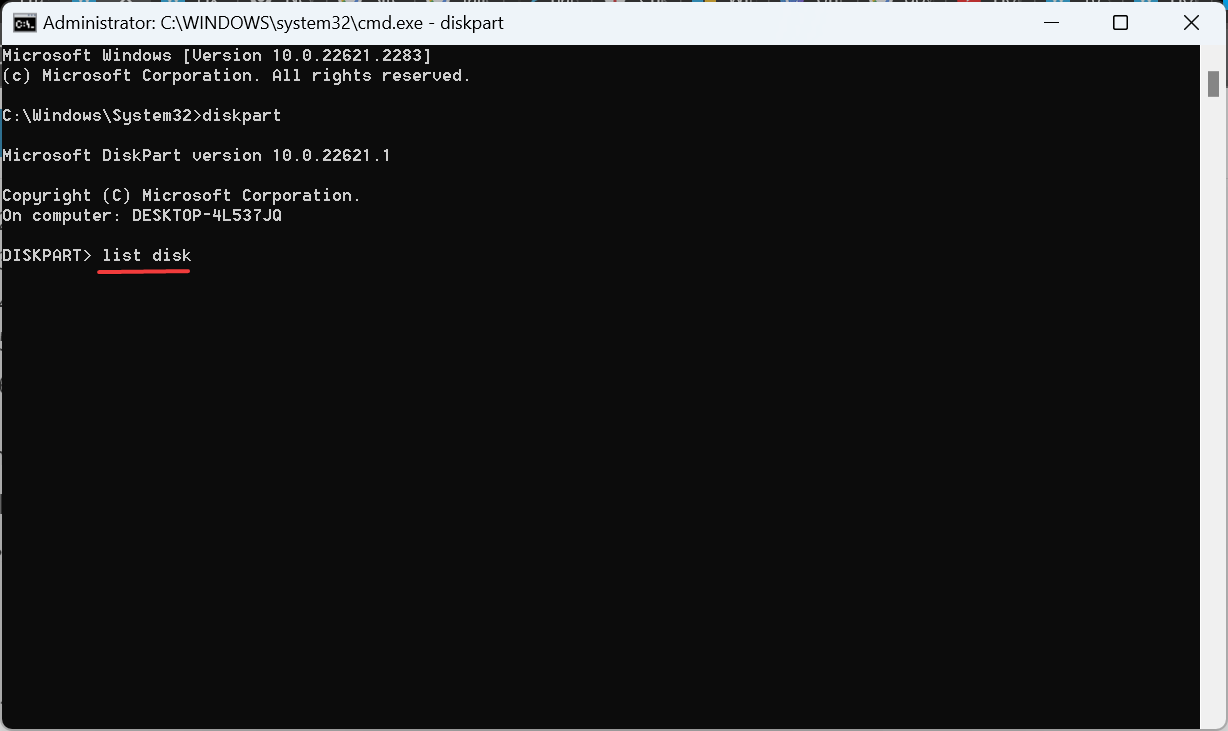
-
시스템 드라이브에 할당된 번호로 X를 대체하여 다음 명령을 실행합니다:
select disk X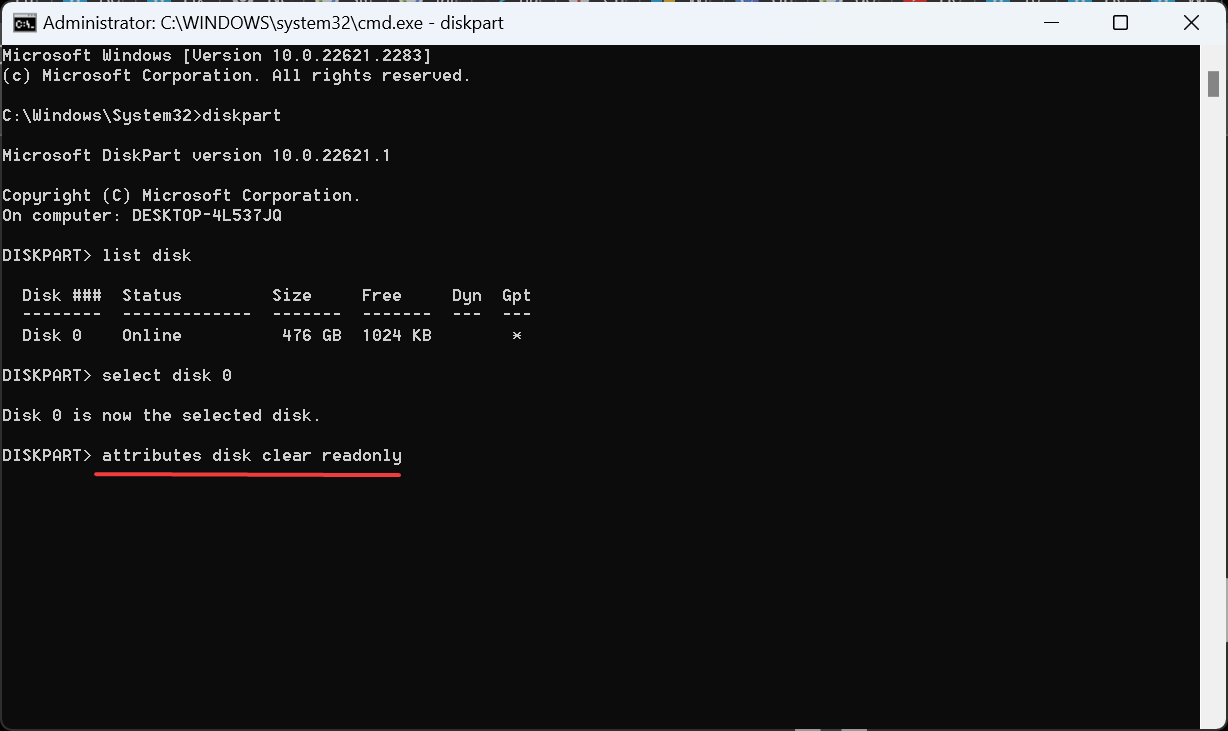
-
마지막으로 읽기 전용 디스크 속성을 지우는 명령을 실행합니다:
attributes disk clear readonly
3. 손상된 파일 복구
-
Windows 복구 환경에서 관리자로 명령 프롬프트를 엽니다.
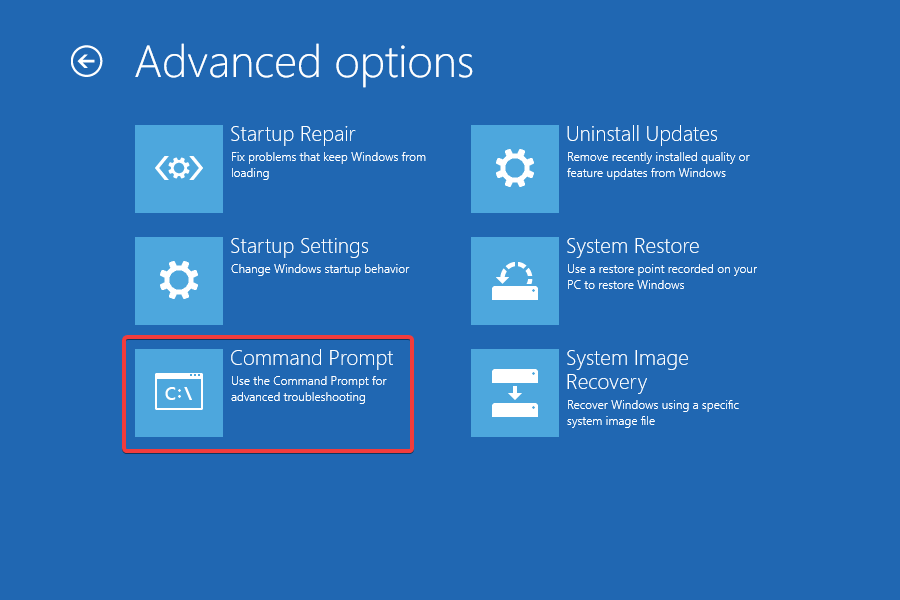
-
다음 DISM 명령을 각각 붙여넣고 Enter를 누릅니다:
DISM /Online /Cleanup-Image /CheckHealthDISM /Online /Cleanup-Image /ScanHealthDISM /Online /Cleanup-Image /RestoreHealth -
완료되면 SFC 스캔을 위한 이 명령을 실행합니다:
sfc /scannow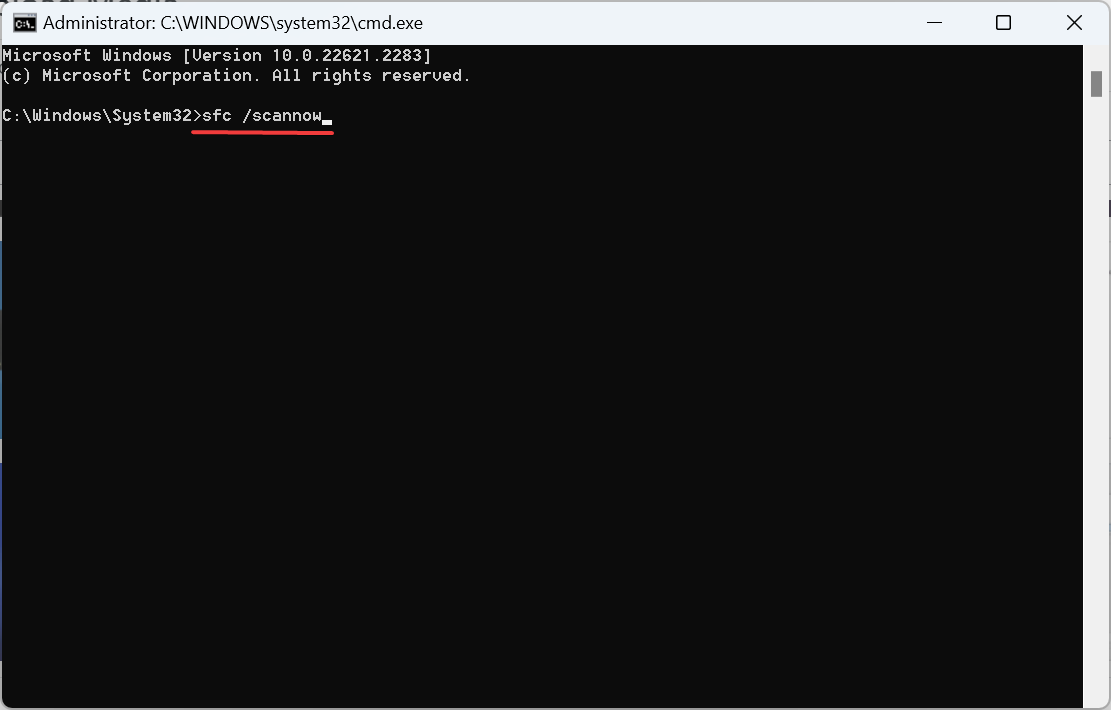
- 마지막으로 PC를 재시작하고 블루 스크린 오류를 통과할 수 있는지 확인하여 Windows를 정상적으로 부팅합니다.
또한 시스템 파일 수리를 수동으로 진행할 자신이 없거나 다른 오류 발생을 예방하고 싶다면, 손상된 파일을 건강한 버전으로 쉽게 교체할 수 있는 전문 수리 소프트웨어를 사용하는 것을 권장합니다.
4. 최근 Windows 업데이트 제거
-
Windows RE로 부팅하고 고급 옵션 하의 업데이트 제거를 선택합니다.
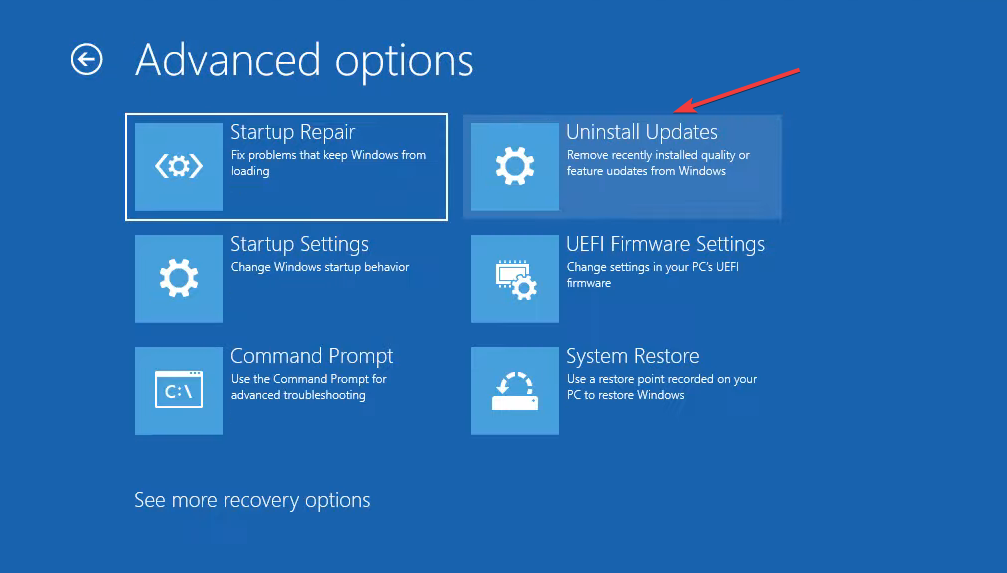
-
마지막 업데이트 유형에 따라 최신 품질 업데이트 제거 또는 최신 기능 업데이트 제거를 선택합니다.
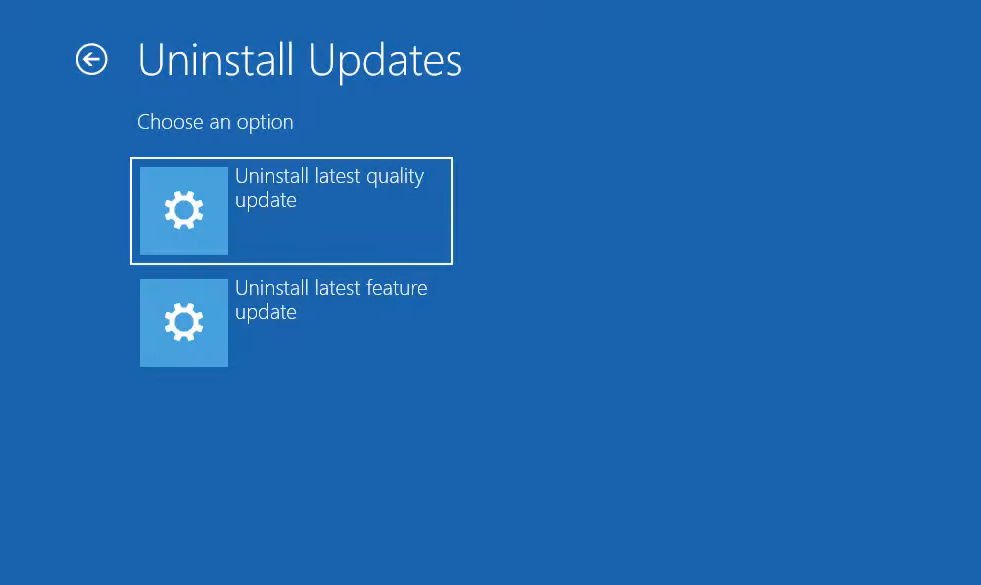
-
이제 제거를 확인하고 화면의 지시 사항을 따라 과정을 완료합니다.
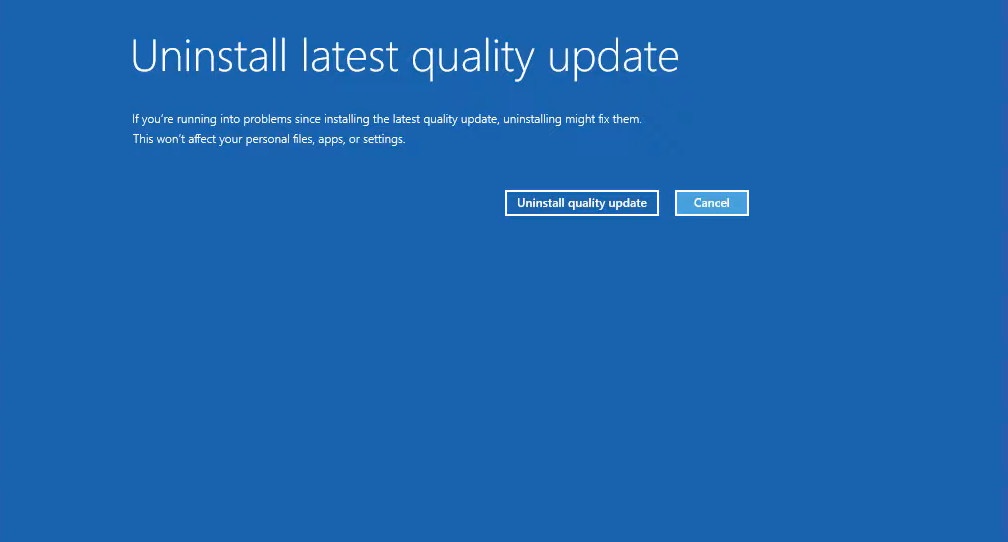
상태 6이나 상태 50으로 이벤트 로그로 기록된 메시지를 전송하지 못한 문제를 해결하는 방법에 대해 궁금한 분들은, 최근 업데이트 버전이 불일치를 초래한 경우 업데이트를 제거하면 문제를 해결할 수 있습니다. 이러한 문제는 다른 사용자들도 발생하고 있는지 확인하세요.
이 주제에 대해 더 읽어보세요
- Microsoft가 Windows 11에서 보안을 강화하기 위해 JScript를 JScript9Legacy로 교체
- Windows 11 빌드 27898이 작은 작업 표시줄 아이콘, 빠른 복구, 더 스마트한 공유 추가
- Windows 11 빌드 27898 버그가 클래식 Vista 시작 소리를 다시 가져옴
5. Windows 메모리 진단 실행
- 명령 프롬프트를 열고, Windows RE 또는 일반 OS 인터페이스에서 실행합니다.
-
다음 명령을 붙여넣고 Enter를 누릅니다:
MdSched.exe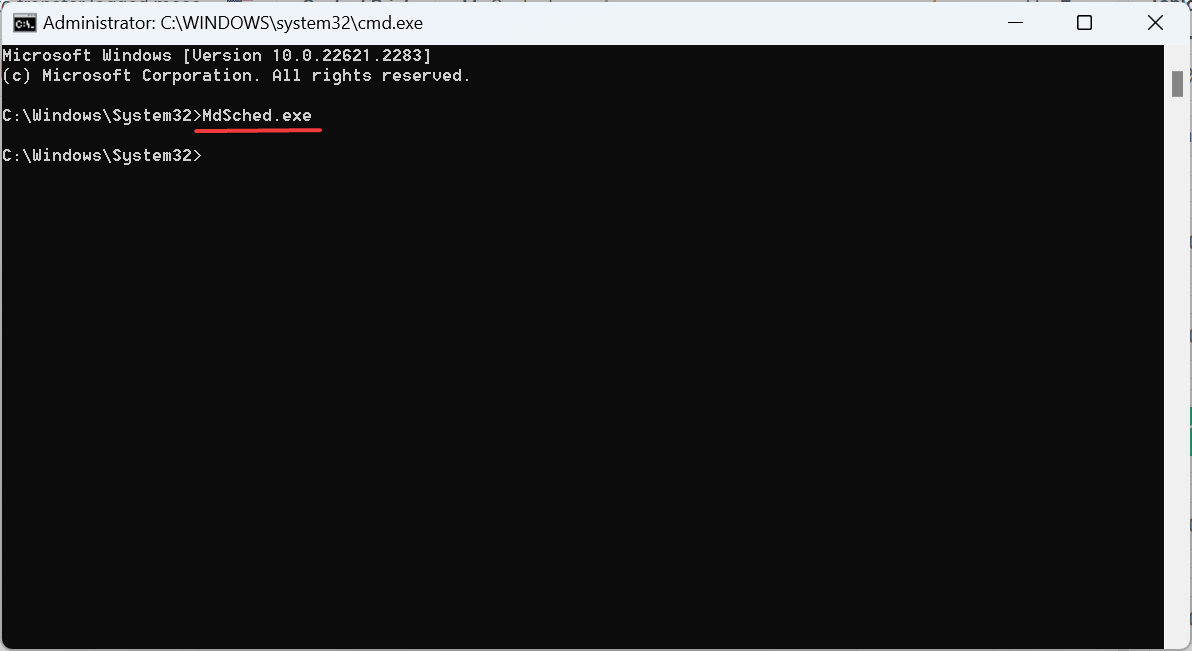
- 지금 재시작하고 문제 확인(권장)을 클릭하고 프로세스가 완료될 때까지 기다립니다.
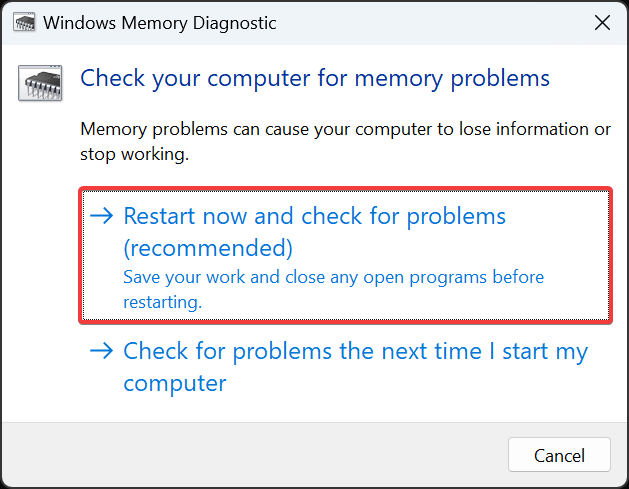
문제가 계속 발생하면 포괄적인 테스트 및 문제 수정을 위한 하드웨어 진단 도구를 사용하는 것을 권장합니다.
6. PC 초기화
- 자동 복구 화면에서 고급 옵션을 클릭합니다.
- 문제 해결을 클릭합니다.
-
이제 이 PC 초기화를 클릭합니다.
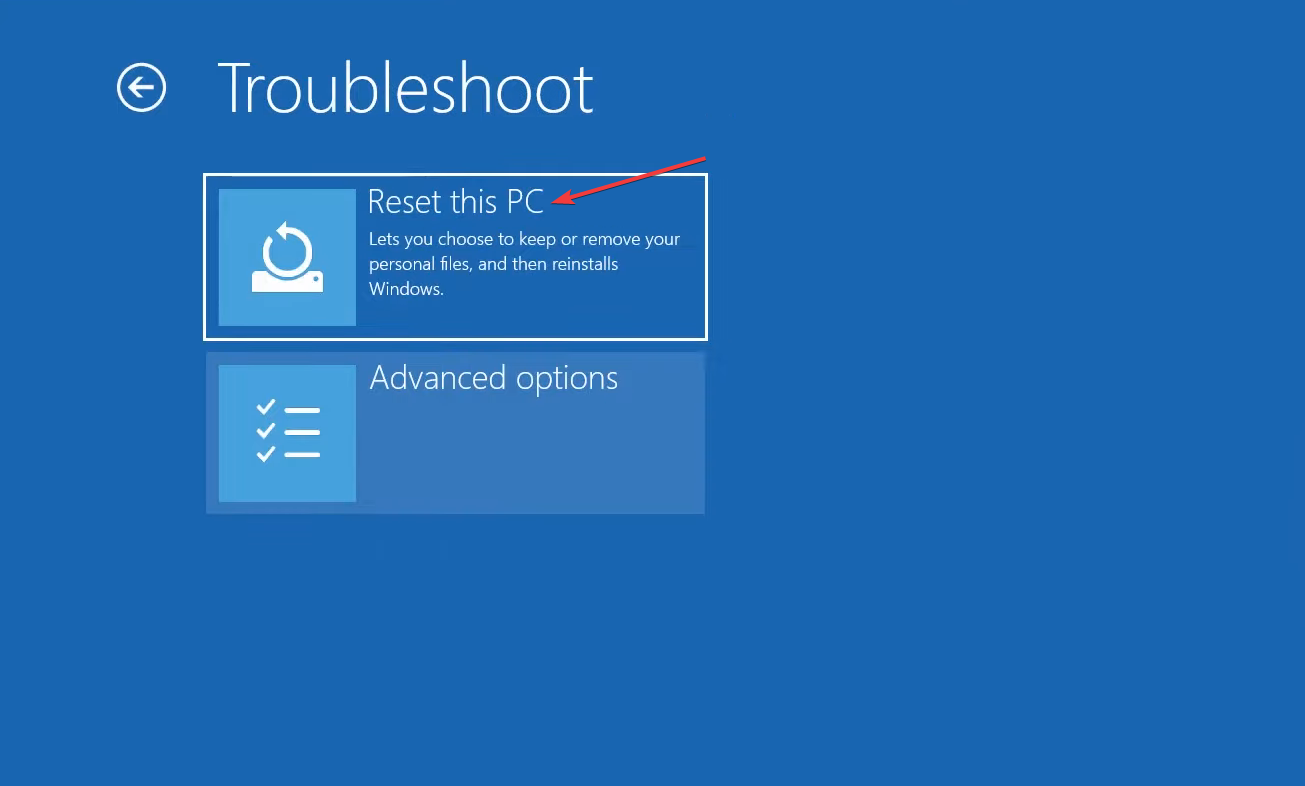
-
파일을 유지할지(첫 번째 옵션) 모든 내용을 삭제할지(두 번째 옵션) 선택합니다.
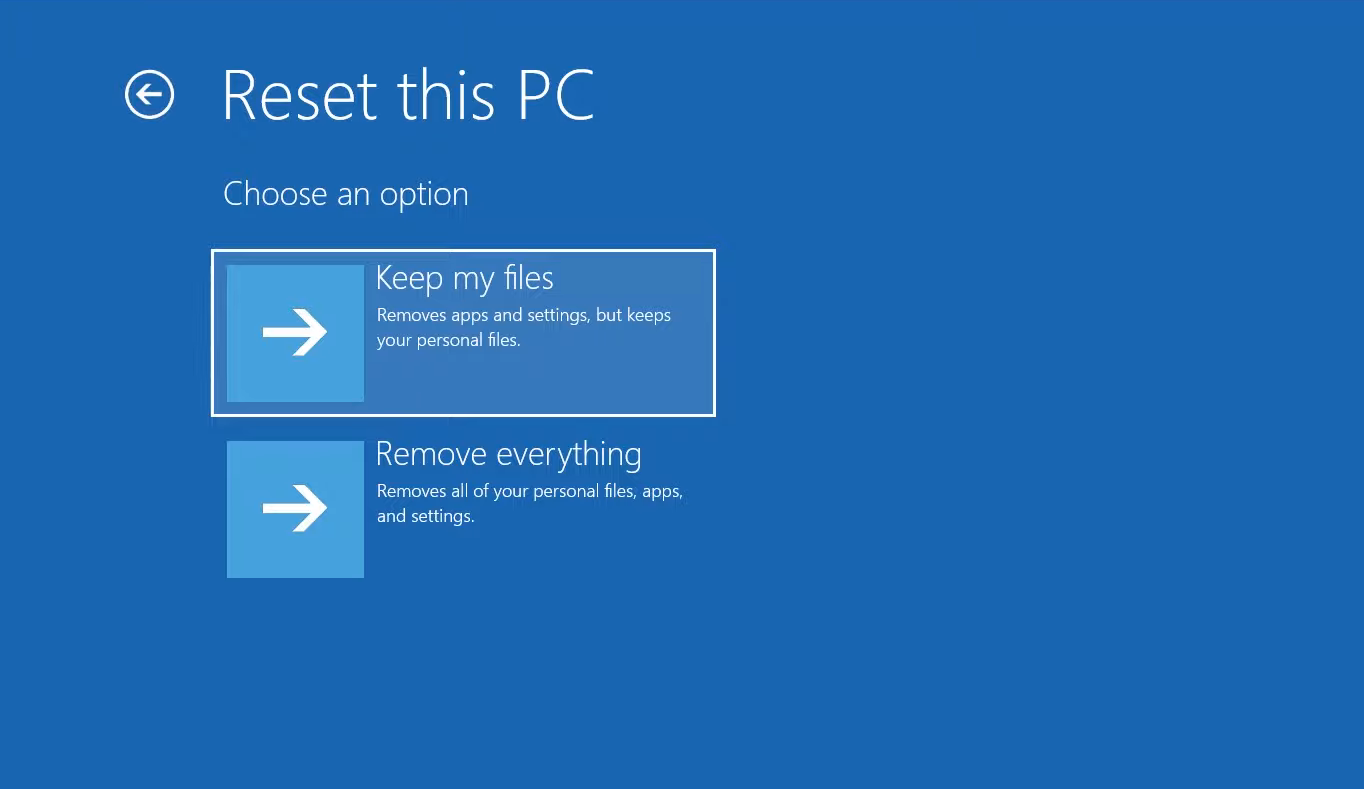
- OS 설치를 어떻게 진행할지 물어보면 로컬 다시 설치를 클릭합니다.
-
프로세스가 완료될 때까지 기다립니다.
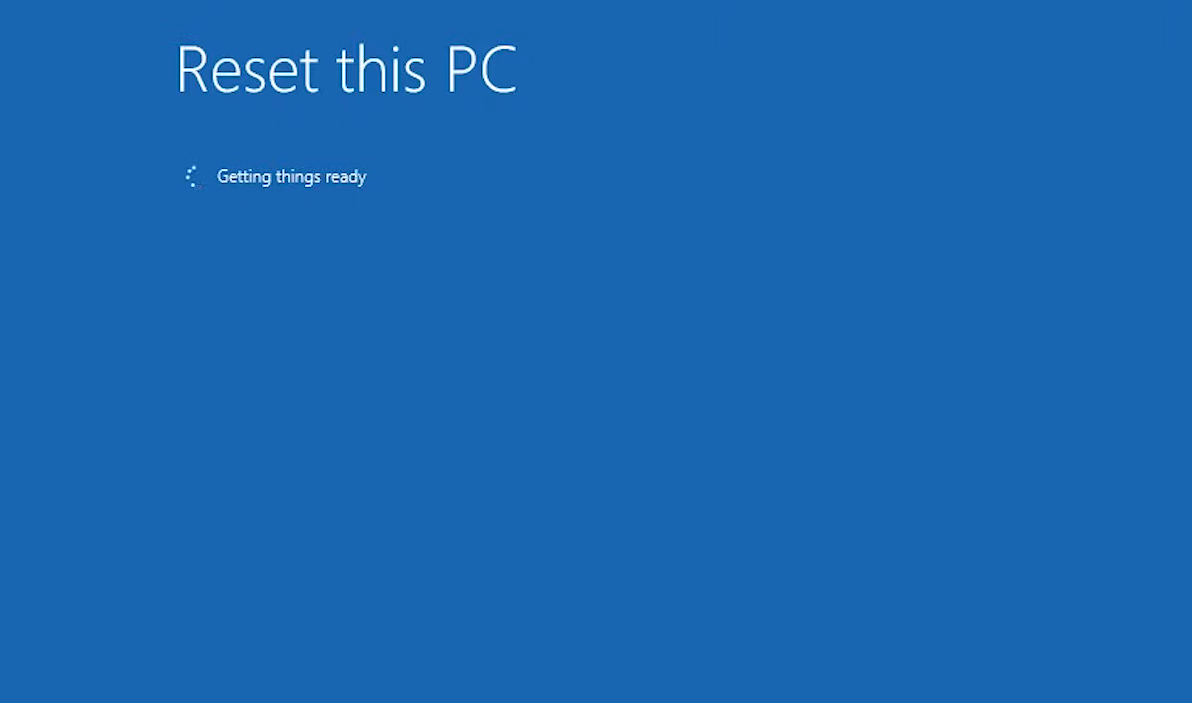
상태 50으로 이벤트 로그로 기록된 메시지를 전송하지 못했습니다 문제와 하드웨어 및 소프트웨어 문제 해결이 효과가 없을 경우, Windows를 초기화해서 문제를 해결해야 합니다!
7. Windows 11 재설치
재설치에도 오류가 발생하면, 마지막 옵션은 Windows 11을 재설치하는 것입니다. Windows 11 ISO나 설치 미디어를 Microsoft의 공식 웹사이트에서 다운로드하는 것을 잊지 마세요.
부팅 가능한 USB 설치 디스크를 만들고 BIOS에서 부팅 디스크 순서를 변경한 다음, USB 장치를 기본 옵션으로 선택하여 PC를 통해 부팅하고 화면의 지시 사항에 따라 Windows 11을 새로 설치하세요.
상태 50으로 이벤트 로그로 기록된 메시지를 전송하지 못했습니다 오류가 발생할 때, 불량 섹터와 손상된 파일을 디스크 검사 또는 시스템 파일 검사로 수정하는 것부터 시작하세요. 마지막 수단으로 Windows 11을 재설치하세요. 이 방법들 중 하나는 반드시 효과가 있을 것입니다!
작업이 완료되면 이러한 오류가 다시 발생하지 않도록 하기 위한 최고의 Windows 이벤트 로그 관행을 찾아보세요.
질문이나 귀하에게 효과가 있었던 해결책을 공유하고 싶으시다면 아래에 댓글을 남겨주세요.













